Nut开发入门-基础篇
第一步.环境准备
1.STM32CubeIDE
1.1程序介绍
STM32CubeIDE 是由意法半导体(STMicroelectronics)开发的一款针对 STM32 系列微控制器的集成开发环境(IDE)。它基于 Eclipse 框架,集成了代码编写、编译、调试、配置等功能,旨在简化 STM32 微控制器的开发流程。
在本项目中可以对Nuts(被测对象)进行编辑,用于分析不同模式下的信息状态。
1.2程序下载安装
STM32CubeIDE官方下载地址:STM32CubeIDE:多操作系统开发工具 - 意法半导体STMicroelectronics;

以windows为示例
本项目使用版本号为:STM32CubeIDE 1.16.1,安装包大小(1GB),下载时间约(10min)根据网速不同时间会有偏差。
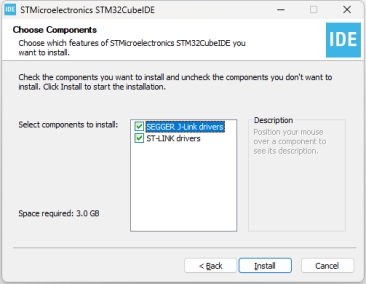
确定勾选项后Install
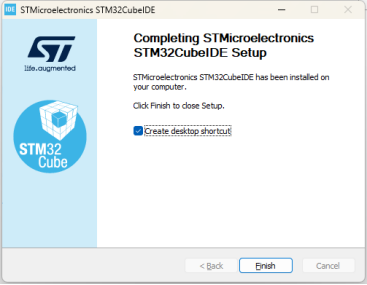
勾选项后创建桌面快捷开启方式
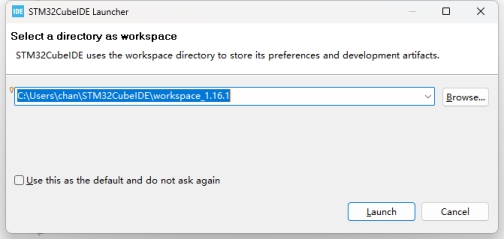
安装时可暂时指定配置文件夹,用于配置后续工程,如已建立工程,则直接选择对应工程所在文件夹进行调用即可。
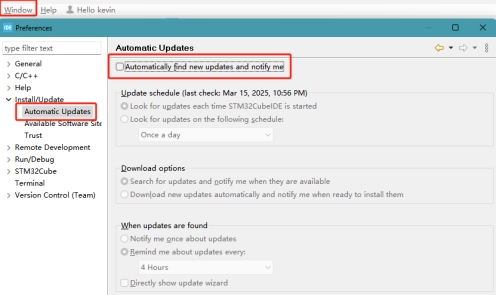
启动进入页面后需手动关闭自动更新
(STM32CubeIDE软件自动升级会导致工程不兼容问题,建议关闭自动升级功能)
2.GIT
2.1程序介绍
Git 是一款分布式版本控制系统,在软件开发、文档管理等领域应用广泛,在本项目中起到管理代码的作用。
2.2程序下载安装官方下载地址:Git - Downloading Package (git-scm.com)
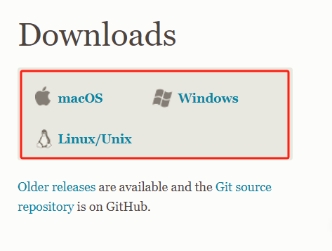
在Git官网选择对应操作系统进行下载
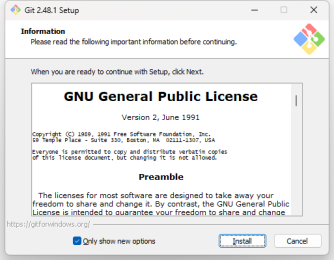
以Windows为例,选择下载安装即可
3.STM32 ST-LINK Utility
3.1程序介绍
ST 公司推出的一款专门用于与 STM32 微控制器进行通信和调试的工具软件,在本项目中可以对Nuts(被测对象)进行程序烧录。
3.2程序下载安装
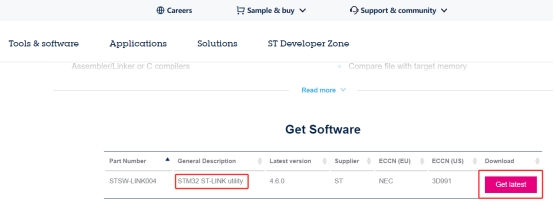
确定程序后开始下载安装
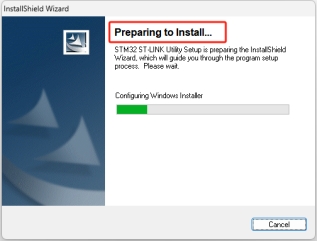
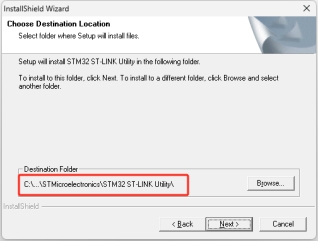
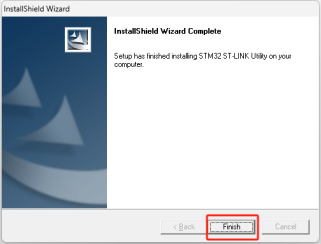
安装完毕
第二步.工程建立与导入
1.开启Git CMD程序并输入命令进行代码库的克隆
git clone --recurse-submodules https://github.com/cracknuts-team/nut_st_workspace.git
注意此操作已将nut_st_workspace指定为执行仓库
如果您使用Gitee的仓库进行同步请按照如下步骤进行:
-
同步主仓库代码
git clone https://gitee.com/cracknuts-team/nut_st_workspace.git
git submodule上面
git submodule的输出要保留,下面需要用到,其输出类似如下内容:-88fc810bfa5852609bb2cf71011fa8b9a0860cae process/mbedtls -
克隆子模块代码
cd nut_st_workspace/process/mbedtls
git clone https://gitee.com/cracknuts-team/mbedtls.git .使用第一步获取到的子模块提交ID:
88fc810bfa5852609bb2cf71011fa8b9a0860cae,检出该提交git checkout -b temp 88fc810bfa5852609bb2cf71011fa8b9a0860cae
通过以上两步完成在Gitee仓库的代码同步。
💡TIP: 需要注意,您通过这种方式同步的代码,不能提交子模块的提交记录到主仓库
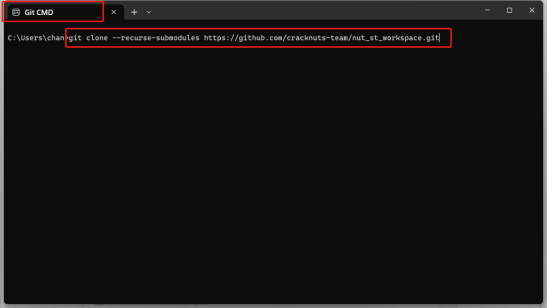
2.运行STM32CubeIDE软件
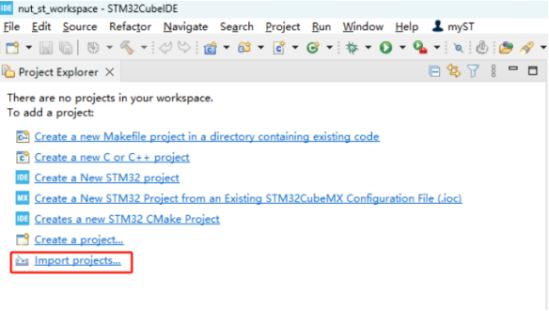
选择导入项目
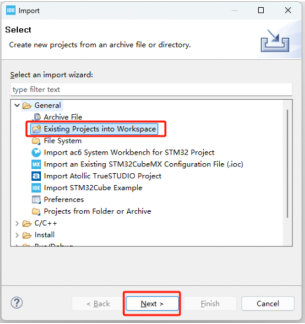
导入已通过Git克隆的工程
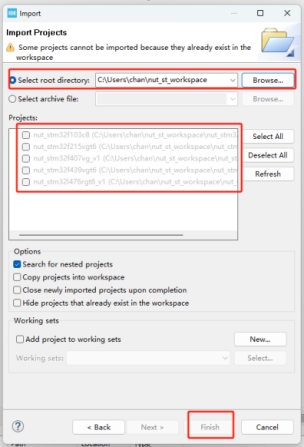
查看nut_st_workspace文件路径并选择工程项目
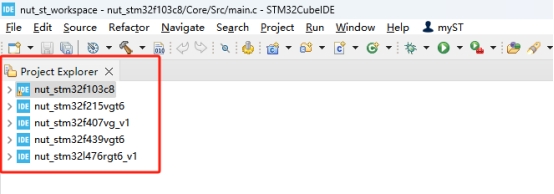
导入工程后界面显示所有项
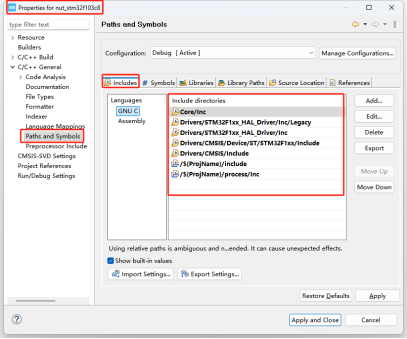
检查确认link配置
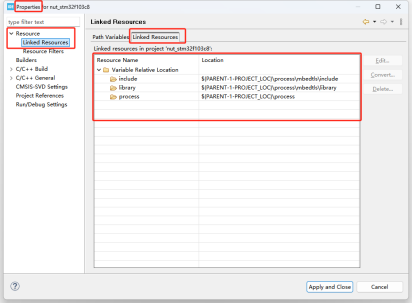
检查确认Include Path配置
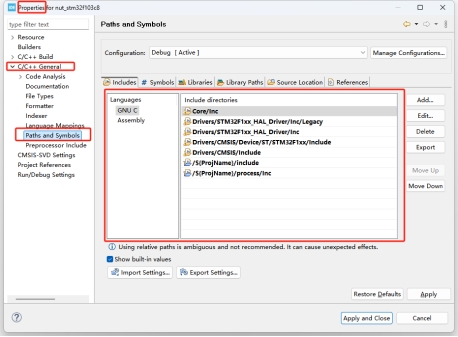
检查确认Src路径配置
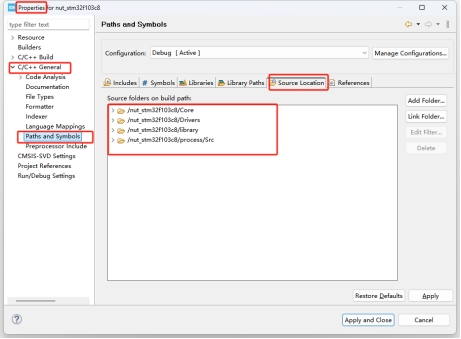
上述步骤检查确认即可
第三步.硬件准备
Nut板、ST-LINK编译器
将Nut板与ST-LINK编译器进行连接,SWCLK对应连接DCK 、SWDIO对应连接DIO 、GND对应连接GND 、3.3V对应连接VCC。

依次对应卡针后将USB口插入PC机,以备下一步使用。
第四步.编译及烧录
1.工程编译
运行STM32CubeIDE程序选择对应需要编译的工程,图示为STM32F103C8芯片对应工程。
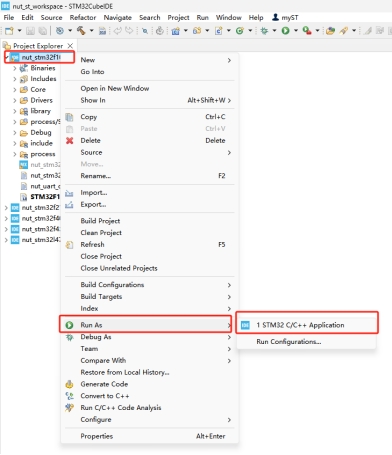
Run AS运行后-确保没有编译错误,软件底侧窗口出现下图状态表明正常
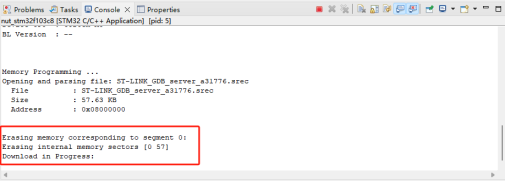
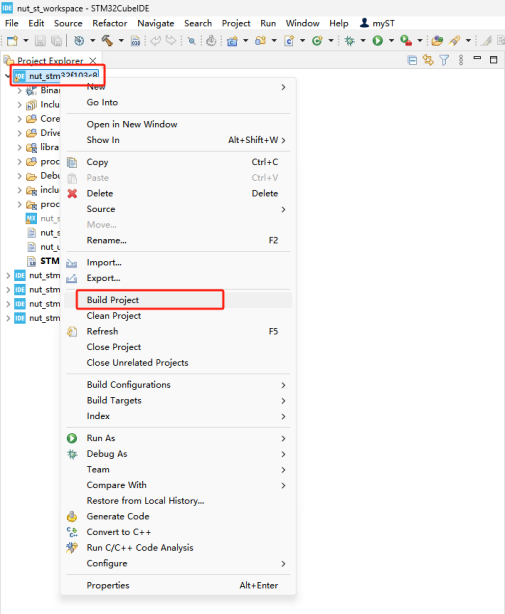
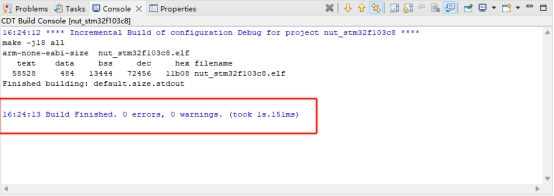
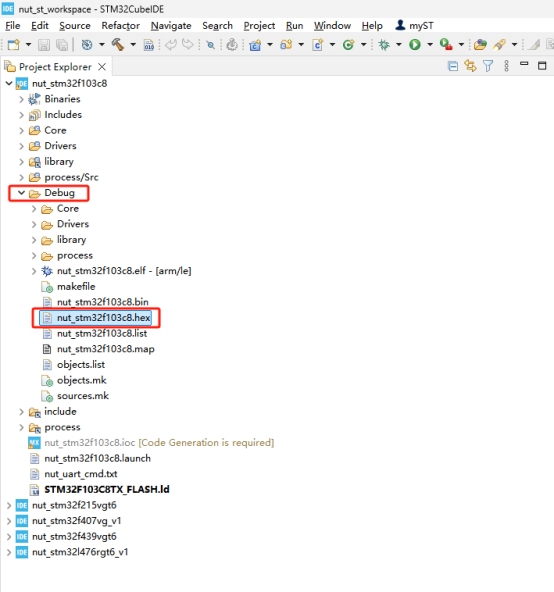
查看生成.hex文件
2.Nut烧录
运行STM32 ST-LINK Utility程序,进行Nut连接。
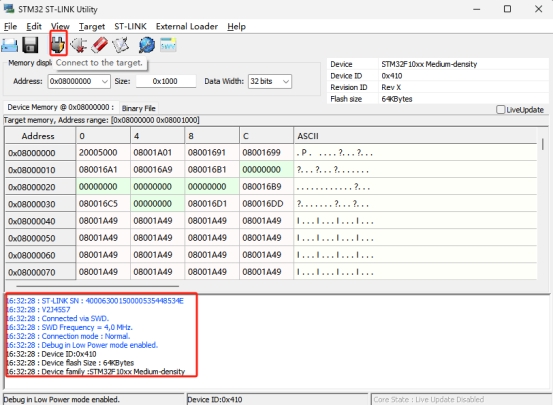
确认连接状态
打开文件,找到nut_st_workspace路径下的对应芯片型号文件并确认选择
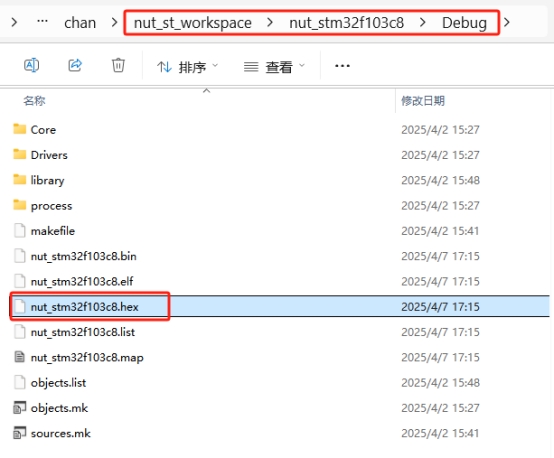
示例为nut_stm32f103c8
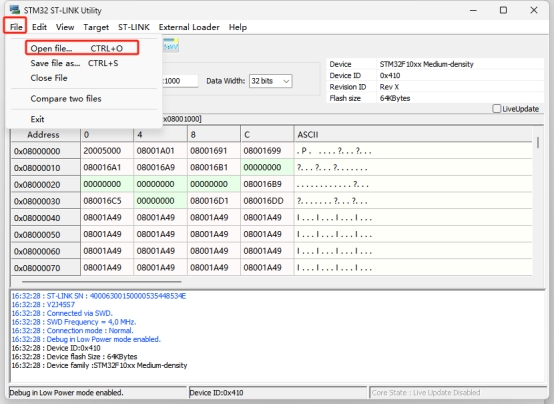
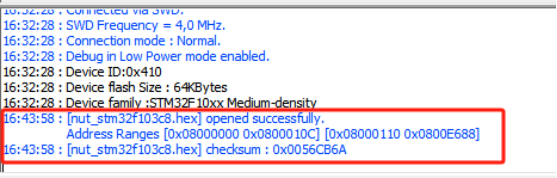
文件打开成功后提示
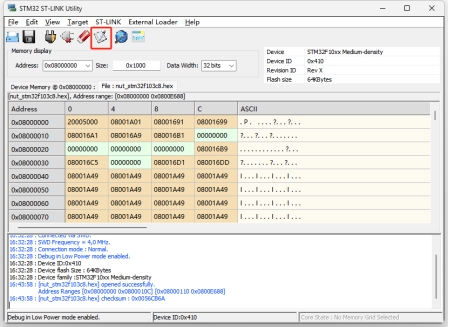
开始进行烧录
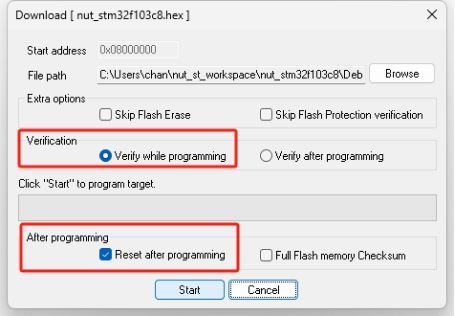
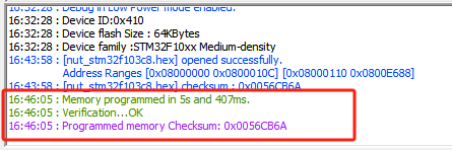
烧录成功,即可开始安装至Cracker.